Nastavitve usmerjevalnika D-Link Dir-620

- 2164
- 301
- Miss Sherman Lind

Wi-Fi usmerjevalnik D-Link Dir-620
V teh navodilih bomo govorili o tem, kako konfigurirati brezžični usmerjevalnik D-Link DIR-620 za delo z nekaterimi ponudniki, priljubljenimi v Rusiji. Priročnik je namenjen navadnim uporabnikom, ki morajo doma konfigurirati brezžično omrežje, tako da samo deluje. Tako v tem članku ne bo dvoma o alternativnih različicah programske opreme DIR-620.
Cm. Tudi: D-Link Dir-620 vdelana programska oprema
Naslednje nastavitve bodo upoštevane v vrstnem redu:
- Posodobitev vdelane programske opreme s uradnega spletnega mesta D-Link (bolje je to storiti, sploh ni težko)
- Povezava L2TP in PPPOE Connection (s primeri Beeline, Rostelecom. PPPOE je primerna tudi za ponudnike TTK in hiše.Ru)
- Nastavitev brezžičnega omrežja in namestitev gesla na Wi-Fi.
Nalaganje vdelane programske opreme in povezovanje usmerjevalnika
Preden začnete nastavitev, morate za svojo različico usmerjevalnika DIR-620 naložiti najnovejšo različico vdelane programske opreme. Trenutno obstajajo tri različne revizije tega usmerjevalnika na trgu: a, c in d. Če želite izvedeti revizijo vašega usmerjevalnika Wi-Fi, glejte nalepko, ki se nahaja na spodnjem delu. Na primer, h/w ver linija. A1 bo rekel, da imate D-Link Dir-620 revizija a.
Če želite prenesti zadnjo programsko opremo, pojdite na uradno spletno mesto D-Link FTP.Dlink.ru. Videli boste strukturo map. Moral bi iti po poti /Pub/Usmerjevalnik/Dir-620/Vdelana programska oprema, Izberite mapo, ki ustreza reviziji usmerjevalnika, in datoteko prenesite s razširitvijo .Zaboj v tej mapi. To je datoteka zadnje vdelane programske opreme.
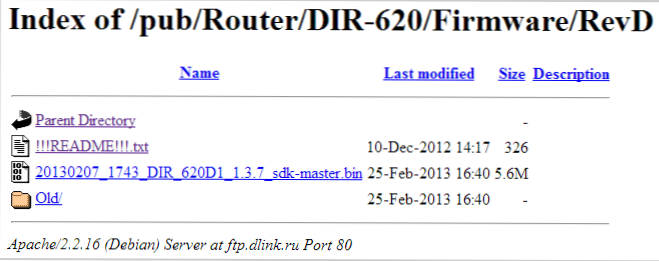
Datoteka vdelane programske opreme Dir-620 na uradni spletni strani
Opomba: Če imate usmerjevalnik D-Povezava Revizija DIR-620 A z različico vdelane programske opreme 1.2.1, morate prenesti tudi vdelano programsko opremo 1.2.16 iz mape Stara (samo_for_fw_1 datoteka.2.1_DIR_620-1.2.16-20110127.fwz) in najprej posodobite od 1.2.1 do 1.2.16, in šele takrat do zadnje vdelane programske opreme.

Zadnji del usmerjevalnika Dir-620
Povezava usmerjevalnika Dir -620 ni posebej težka: samo povežite kabel svojega ponudnika (Beeline, Rostelecom, TTK - Postopek prilagoditve bo zanje upoštevan) na pristanišče interneta in eno od vrat LAN (bolje - LAN1) Priključite žico z računalnikom priključka omrežne kartice. Povežite napajanje.
Druga točka, ki jo je treba izvesti, je preverjanje nastavitev povezave prek lokalnega omrežja v računalniku:
- V sistemu Windows 8 in Windows 7 pojdite na "Nadzorna plošča" - "Omrežja in splošni center za upravljanje dostopa", na desni strani, v meniju izberite »Sprememba parametrov adapterja« kliknite desni miški klik na seznamu lokalnega omrežja in kliknite lastnosti "in pojdite na tretjo točko.
- V sistemu Windows XP pojdite na "Nadzorna plošča" - "Omrežne povezave", kliknite desno tipko miške v "Lokalni omrežni povezavi" in kliknite "Lastnosti".
- V odprtinah povezave boste videli seznam rabljenih komponent. V njem je treba izbrati "Internet Protocol različice 4 TCP/IPv4" in pritisnite gumb "Lastnosti".
- V lastnostih protokola ga je treba določiti: "Pridobite naslov IP samodejno" in "Samodejno pridobite naslov strežnika DNS". Če ni tako, spremenite in shranite nastavitve.
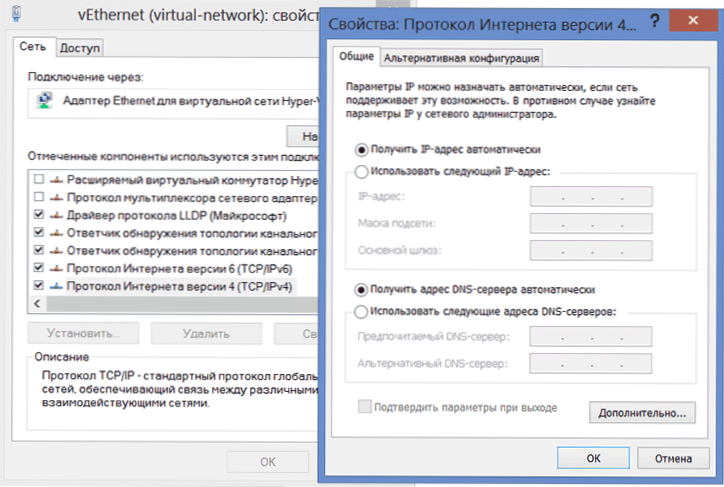
Nastavitev LAN za usmerjevalnik D-Link Dir-620
OP.ru) raztrgan. Tudi po nastavitvi usmerjevalnika ga ne smete povezati - usmerjevalnik ga bo namestil sam. Najpogostejše vprašanje je na spletnem mestu: internet je v računalniku, druga naprava pa je povezana z Wi-Fi, vendar je brez dostopa do interneta povezan natančno z dejstvom, da še naprej zaženejo povezavo v računalniku v računalniku.
Vdelana programska oprema D-Link Dir-620
Ko ste povezali usmerjevalnik in opravili vse druge priprave, začnite kateri koli brskalnik in vnesite 192 v naslovno vrstico.168.0.1, kliknite Enter. Kot rezultat, morate videti okno za preverjanje pristnosti, kjer morate v obeh poljih predstaviti standardno prijavo in geslo za usmerjevalnike D -Link - Admin in Admin. Po pravilnem vnosu se boste znašli na strani Settings Route Nastavitve, ki ima lahko odvisno od različice vdelane programske opreme, ki je bila trenutno vzpostavljena, drugačen videz:
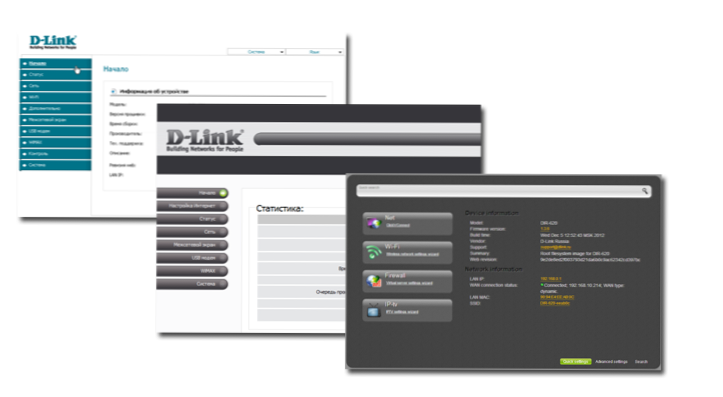
V prvih dveh primerih v meniju izberite »System« - »Posodobi PO«, v tretjem - kliknite »Razširjene nastavitve«, nato pa na zavihku »System« kliknite puščico »Out -in -law« tam in Izberite element »Posodobitev«.
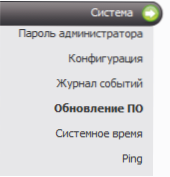
Pritisnite "Pregled" in določite pot do datoteke vdelane programske opreme. Kliknite "Posodobitev" in počakajte na zaključek postopka vdelane programske opreme. Kot je že omenjeno v opombi, bo treba za revizijo A s staro vdelano programsko opremo posodobiti v dveh stopnjah.
V postopku posodabljanja programske opreme usmerjevalnika bo komunikacija z njo prekinjena, se lahko pojavi sporočilo "stran" ni na voljo ". Karkoli se zgodi, ne izklopite moči usmerjevalnika 5 minut - dokler se ne pojavi sporočilo, da je bila vdelana programska oprema uspešna. Če se po tem času ni pojavila sporočila, pojdite na naslov 192.168.0.1 spet.
Nastavitev povezave L2TP za Beeline
Prvič, ne pozabimo, da je treba v samem računalniku povezavo z Beeline prekiniti. In začnite nastaviti to povezavo v D-Link Dir-620. Pojdite na "razširjene nastavitve" (gumb na dnu strani "na zavihku" Network ", izberite" Wan ". Kot rezultat, imate seznam z eno aktivno povezavo. Pritisnite gumb "Dodaj". Na strani, ki se prikaže, je treba navesti naslednje parametre povezave:
- Vrsta povezave: L2TP + Dynamic IP
- Ime povezave: katero koli, po vašem okusu
- V razdelku VPN označujemo uporabniško ime in geslo, ki vam je zagotovljeno z beelino
- Naslov strežnika VPN: TP.Internet.Beelina.ru
- Preostali parametri lahko ostanejo brez sprememb
- Kliknite "Shrani".
Po pritisku na gumb se boste spet znašli na strani s seznamom povezave, le tokrat bo na tem seznamu na tem seznamu povezava Beeline na stanju "raztrgana". Na zgornjem delu bo tudi obvestilo, da so se nastavitve spremenile in jih je treba ohraniti. Naredi. Počakajte 15-20 sekund in posodobite stran. Če je bilo vse narejeno pravilno, potem boste videli, da je zdaj povezava "povezana". Lahko nadaljujete z nastavitvijo brezžičnega omrežja.
Nastavitev PPPOE za Rostelecom, TTK in House.Ru
Vsi zgoraj navedeni ponudniki uporabljajo protokol PPPOE za povezavo z internetom, zato postopek nastavitve usmerjevalnika D-Link Dir-620 zanje ne bo drugačen.
Če želite konfigurirati povezavo, pojdite na "razširjene nastavitve" in na zavihku "omrežje" izberite "WAN", zaradi česar se boste na vasi znašli s seznamom povezav, kjer je ena povezava "dinamični IP". Kliknite nanjo z miško in na naslednji strani izberite "Odstrani", po kateri se boste vrnili na seznam povezav, ki je zdaj prazen. Kliknite "Dodaj". Na strani, ki se prikaže, je treba navesti naslednje parametre povezave:
- Vrsta povezave - PPPOE
- Ime - katero koli, na primer po lastni presoji - Rostelecom
- V razdelku PPP določite uporabniško ime in geslo, ki ga ponuja vaš ponudnik za dostop do interneta.
- Za ponudnika TTK navedite MTU, ki je enaka 1472
- Kliknite "Shrani"
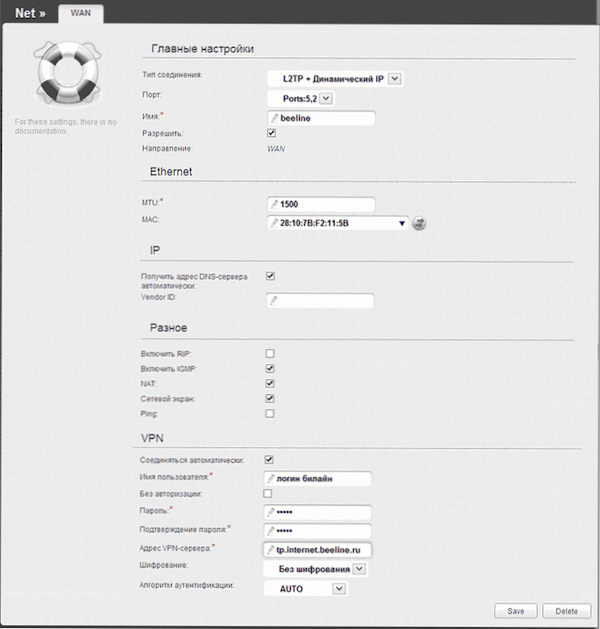
Nastavitev povezave Beeline na Dir-620
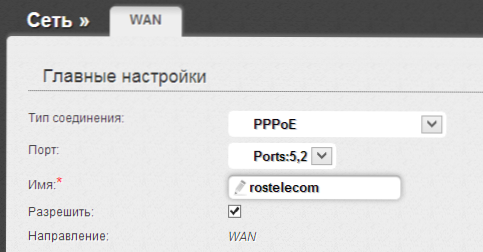
Ko shranite nastavitve, bo na seznamu povezav prikazana raztrgana povezava, ki je bila prikazana, lahko tudi opazimo sporočilo, da so nastavitve usmerjevalnika spremenjene in jih je treba shraniti. Naredi. Po nekaj sekundah posodobite stran s seznamom povezav in se prepričajte, ali se je stanje povezave spremenil in je internet povezan. Zdaj lahko konfigurirate parametre dostopne točke Wi-Fi.
Nastavitev Wi-Fi
Če želite konfigurirati parametre brezžičnega omrežja, na strani naprednih nastavitev na zavihku Wi-Fi izberite element "Osnovne nastavitve". Tu v polju SSID lahko dodelite ime brezžične dostopne točke, s katero ga lahko prepoznate med drugimi brezžičnimi omrežji v svoji hiši.
V elementu »Wi-Fi Safety« lahko geslo nastavite tudi na brezžični dostopni točki in tako zaščitite pred nepooblaščenim dostopom. Kako to pravilno opisano podrobno opisano v članku "Kako postaviti geslo na Wi-Fi".
Prav tako je mogoče konfigurirati IPTV z glavne strani usmerjevalnika DIR-620: vse, kar je potrebno.
Pri tem je nastavitev usmerjevalnika zaključena in internet lahko uporabite iz vseh naprav, opremljenih z Wi-Fi. Če iz nekega razloga nekaj noče delovati, se poskusite seznaniti z glavnimi težavami pri postavljanju usmerjevalnikov in načinov, kako jih tukaj rešiti (bodite pozorni na komentarje-obstaja veliko koristnih informacij).

